EXCEL2007高级技巧大全(有史以来最全)
盘点Excel 2007中十五个实用新功能

盘点Excel 2007中十五个实用新功Excel电子表格软件可以说是每个电脑办公人员都需要用到的,尤其对于财务人员来说,经常需要用它来进行数据处理。
目前,Excel电子表格软件有许多版本,下面就针对Excel 2007版来为大家介绍其实用的新功能。
1、标签菜单更直观Excel 2007彻底抛弃了以往的下拉式菜单,做成了更加直观的标签式菜单,大大方便了用户的操作。
尤其是对新手来说,完全可以在“零”时间内上手操作。
对于一些设置比较多的菜单项,点击右下角的级联按钮就可以展开后续对话框。
双击某个菜单标签(如“开始”),即可以将相应的菜单标签向上隐藏起来,扩大编辑区;再次单击某个菜单标签,即可展开相应的菜单标签。
2、任务窗格取消好大家知道,自Ofice2002版本开始,各组件都增加了一个“任务窗格”功能。
由于展开“任务窗格”后,占去了近三分之一的编辑区,于是,大家都通过“选项”设置,取消这个自启动的“任务窗格”功能。
现在好了,在Office2007版本中,“任务窗格”的功能被取消了。
3、折叠编辑人性化在以前的版本中,当我们向某个单元格中输入大量的字符后,再选中该单元格,则编辑栏中显示出的内容,遮盖住了下面的某些单元格中的内容。
在2007 中,编辑栏具有了折叠功能。
通常情况下,只显示出1行的内容,如果要在编辑栏中查看整个内容,只要单击一下右侧的折叠按钮即可。
编辑栏全部展开后,整个表格自动下移,不会遮盖掉表格中的任何内容。
4、合并居中更科学大家知道,Excel有一个“合并居中”功能——可以将多个单元格合并成一个单元格。
如果我们想将每行的多个(如6个)单元格合并成一个单元格,在以前的版本中,只能一行一行的操作。
在Excel 2007中,可以一次性操作完成:选中需要合并的多行单元格区域,展开“开始”标签菜单,单击“合并与居中”按钮右侧的下拉按钮,在随后弹出的下拉列表中,选择“跨越合并”选项即可。
5、智能定位对话框Excel 2007对相应格式设置对话框的定位更加智能化:例如,我们选中某个单元格(区域),在“开始”标签菜单中,单击“字体”标签右下角的级联按钮,即可打开“单元格格式”对话框,并定位到“字体”标签中。
excel2007应用技巧

无忧PPT整理发布
1.4条件格式
• 在 Excel 2007 中,使用条件格式不仅可以快速查找相关数据,还可 以以数据条、色阶、图标的方式显示 数据,让用户可以对数据一目了 然。
• 首先我们全选所有数据,然后在开始标签中找到条件格式按钮,单击 数据条,在打开的选项中选择任 意颜色。当我们选择颜色时,即使不 点击,也可以即时的看到数据变化。通过条件格式,我们就可以清楚 的看到那条数据销售额最高,那条数据销售额最低。如下图:
可以直接看到利润和销售数量的汇总数目。
无忧PPT整理发布
1.5数据透视表
• 现在我们就可以结合条件格式功能,查看 出那个财季利润最低。如下图:
无忧PPT整理发布
1.6冻结和拆分窗口
• 我们可以使用视图标签中的拆分按钮来拆分窗口。而如果只需要垂直拆分, 可以直接拖动垂直 滚动条到最顶端,此时横项拆分线就会消失。
无忧PPT整理发布
1.4条件格式
• 首先我们全选所有数据,然后在开始标签 中找到条件格式按钮,单击突出显示单元 格规则,在打开的 选项中单击等于按钮。
无忧PPT整理发布
1.4条件格式
• 的对话框中输入我们想要查找的“防水键盘”,然后设置单元格显示 样式,例如让单元格以“浅 红填充色深红色文本”显示,设置完毕后, 点击确定按钮。
撤消窗口的拆分:同样在视图标签下,再次点击拆分按钮即可撤销窗口的拆分 。
无忧PPT整理发布
Hale Waihona Puke 1.6冻结和拆分窗口• 冻结窗格:我们可以使用冻结窗格来更好的查看数据表头。首 先选中一个单元格,选择视图标签,点击冻 结窗,在下拉菜单 中我们可以选择冻结第一行或第一列,当然我们也可以自行选 择想要冻结的位置。如下 图:
2007版Excel使用技巧集锦——100多种技巧

2007版E xcel使用技巧集锦——100多种技巧目录一、基本方法 (7)1.快速选中全部工作表 (7)2.快速启动EX CEL (7)3.快速删除选定区域数据 (7)4.给单元格重新命名 (8)5.在E XCEL中选择整个单元格范围 (8)6.快速移动/复制单元格 (9)7.快速修改单元格式次序 (9)8.彻底清除单元格内容 (9)9.选择单元格 (9)10.为工作表命名 (10)11.一次性打开多个工作簿 (10)12.快速切换工作簿 (11)13.选定超级链接文本(微软O FFI CE技巧大赛获奖作品) (12)14.快速查找 (12)15.修改默认文件保存路径 (12)16.指定打开的文件夹 (13)17.在多个E XC EL工作簿间快速切换 (13)18.快速获取帮助 (13)19.创建帮助文件的快捷方式 (14)20.双击单元格某边移动选定单元格 (14)21.双击单元格某边选取单元格区域 (14)22.快速选定不连续单元格 (15)23.根据条件选择单元格 (15)24.复制或移动单元格 (15)25.完全删除EX CEL中的单元格 (16)26.快速删除空行 (16)27.回车键的粘贴功能 (16)28.快速关闭多个文件 (17)29.选定多个工作表 (17)30.对多个工作表快速编辑 (17)31.移动和复制工作表 (18)32.工作表的删除 (18)33.快速选择单元格 (18)34.快速选定EX CEL区域(微软O FFI CE技巧大赛获奖作品) (18)35.备份工件簿 (19)36.自动打开工作簿 (19)37.快速浏览长工作簿 (19)38.快速删除工作表中的空行 (20)39.绘制斜线表头 (20)40.绘制斜线单元格 (21)41.每次选定同一单元格 (21)42.快速查找工作簿 (22)43.禁止复制隐藏行或列中的数据 (22)44.制作个性单元格 (22)一、数据输入和编辑技巧 (23)45.在一个单元格内输入多个值 (23)46.增加工作簿的页数 (23)47.奇特的F4键 (24)48.将格式化文本导入E XC EL (24)49.快速换行 (24)50.巧变文本为数字 (25)51.在单元格中输入0值 (25)52.将数字设为文本格式 (26)53.快速进行单元格之间的切换(微软O FFI CE技巧大赛获奖作品) (26)54.在同一单元格内连续输入多个测试值 (27)55.输入数字、文字、日期或时间 (27)56.快速输入欧元符号 (27)57.将单元格区域从公式转换成数值 (27)58.快速输入有序文本 (28)59.输入有规律数字 (28)60.巧妙输入常用数据 (29)61.快速输入特殊符号 (29)62.快速输入相同文本 (30)63.快速给数字加上单位 (31)64.巧妙输入位数较多的数字 (31)65.将WPS/W ORD表格转换为EX CEL工作表 (32)66.取消单元格链接 (32)67.快速输入拼音 (32)68.插入“√” (33)69.按小数点对齐 (33)70.对不同类型的单元格定义不同的输入法 (33)71.在E XCEL中快速插入W ORD表格 (34)72.设置单元格字体 (34)73.在一个单元格中显示多行文字 (35)74.将网页上的数据引入到E XCEL表格 (35)75.取消超级链接 (35)76.编辑单元格内容 (36)77.设置单元格边框 (36)78.设置单元格文本对齐方式 (36)79.输入公式 (36)80.输入人名时使用“分散对齐”(微软O FFI CE技巧大赛获奖作品) (37)81.隐藏单元格中的所有值(微软O FFI CE技巧大赛获奖作品) (37)82.恢复隐藏列 (38)83.快速隐藏/显示选中单元格所在行和列(微软O FFI CE技巧大赛获奖作品) (38)84.彻底隐藏单元格 (38)85.用下拉列表快速输入数据 (39)86.快速输入自定义短语 (39)87.设置单元格背景色 (40)88.快速在多个单元格中输入相同公式 (40)89.同时在多个单元格中输入相同内容 (40)90.快速输入日期和时间 (40)91.将复制的单元格安全地插入到现有单元格之间 (41)92.在E XCEL中不丢掉列标题的显示 (41)93.查看与日期等效的序列数的值 (41)94.快速复制单元格内容 (42)95.使用自定义序列排序(微软O FFI CE技巧大赛获奖作品) (42)96.快速格式化E XCEL单元格 (42)97.固定显示某列 (43)98.在E XCEL中快速编辑单元格 (43)99.使用自动填充快速复制公式和格式 (44)100.为单元格添加批注 (44)101.数据自动输入 (45)102.在E XCEL中快速计算一个人的年龄 (45)103.快速修改单元格次序 (45)104.将网页上的数据引入到E XCEL表格中 (46)一、图形和图表编辑技巧 (46)105.在网上发布E XCEL生成的图形 (46)106.创建图表连接符 (47)107.将E XCEL单元格转换成图片形式插入到WO RD中 (48)108.将W ORD内容以图片形式插入到E XCEL表格中 (48)109.将W ORD中的内容作为图片链接插入E XCE L表格中 (49)110.在独立的窗口中处理内嵌式图表 (49)111.在图表中显示隐藏数据 (49)112.在图表中增加文本框 (49)113.建立文本与图表文本框的链接 (50)114.给图表增加新数据系列 (50)115.快速修改图表元素的格式 (51)116.创建复合图表 (51)117.对度量不同的数据系列使用不同坐标轴 (52)118.将自己满意的图表设置为自定义图表类型 (52)119.复制自定义图表类型 (53)120.旋转三维图表 (53)121.拖动图表数据点改变工作表中的数值 (53)122.把图片合并进你的图表 (54)123.用图形美化工作表 (55)124.让文本框与工作表网格线合二为一 (55)125.快速创建默认图表 (56)126.快速创建内嵌式图表 (56)127.改变默认图表类型 (56)128.快速转换内嵌式图表与新工作表图表 (57)129.利用图表工具栏快速设置图表 (57)130.快速选取图表元素 (58)131.通过一次按键创建一个E XCEL图表 (58)132.绘制平直直线 (59)一、函数和公式编辑技巧 (59)133.巧用IF函数清除E XC EL工作表中的0 (59)134.批量求和 (60)135.对相邻单元格的数据求和 (60)136.对不相邻单元格的数据求和 (61)137.利用公式来设置加权平均 (62)138.自动求和 (62)139.用记事本编辑公式 (62)140.防止编辑栏显示公式 (63)141.解决SUM函数参数中的数量限制 (63)142.在绝对与相对单元引用之间切换 (64)143.快速查看所有工作表公式 (64)144.实现条件显示 (64)一、数据分析和管理技巧 (65)145.管理加载宏 (65)146.在工作表之间使用超级连接 (66)147.快速链接网上的数据 (66)148.跨表操作数据 (67)149.查看E XCE L中相距较远的两列数据 (67)150.如何消除缩位后的计算误差(微软O FFI CE技巧大赛获奖作品) (67)151.利用选择性粘贴命令完成一些特殊的计算 (68)152.W EB查询 (68)153.在E XCEL中进行快速计算 (69)154.自动筛选前10个 (69)155.同时进行多个单元格的运算(微软O FFI CE技巧大赛获奖作品) (70)156.让E XCEL出现错误数据提示 (70)157.用“超级连接”快速跳转到其它文件 (71)一、设置技巧 (72)158.定制菜单命令 (72)159.设置菜单分隔线 (72)160.备份自定义工具栏 (72)161.共享自定义工具栏 (73)162.使用单文档界面快速切换工作簿 (73)163.自定义工具栏按钮 (73)一、基本方法1.快速选中全部工作表右键单击工作窗口下面的工作表标签,在弹出的菜单中选择“选定全部工作表”命令即可()。
Excel2007 常用技巧100招
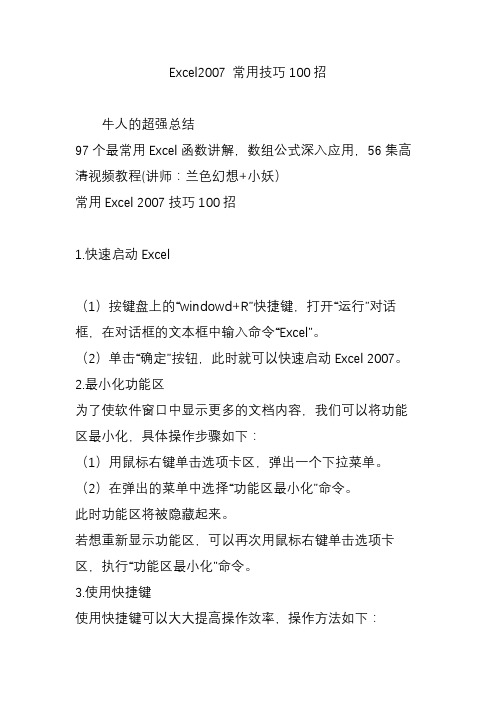
Excel2007 常用技巧100招牛人的超强总结97个最常用Excel函数讲解,数组公式深入应用,56集高清视频教程(讲师:兰色幻想+小妖)常用Excel 2007技巧100招1.快速启动Excel(1)按键盘上的“windowd+R”快捷键,打开“运行”对话框,在对话框的文本框中输入命令“Excel”。
(2)单击“确定”按钮,此时就可以快速启动Excel 2007。
2.最小化功能区为了使软件窗口中显示更多的文档内容,我们可以将功能区最小化,具体操作步骤如下:(1)用鼠标右键单击选项卡区,弹出一个下拉菜单。
(2)在弹出的菜单中选择“功能区最小化”命令。
此时功能区将被隐藏起来。
若想重新显示功能区,可以再次用鼠标右键单击选项卡区,执行“功能区最小化”命令。
3.使用快捷键使用快捷键可以大大提高操作效率,操作方法如下:(1)打开或创建数据表格文件后,按一下键盘上的“Alt”键,在功能区的各个选项卡上会显示对应的快捷键。
(2)显示出快捷键后,再按一次“Alt”快捷键,可取消快捷键的显示。
4.添加命令按钮到快速工具栏在Excel中,可以将一些常用的功能按钮添加到快速工具栏上,具体操作如下:(1)单击快速工具栏右侧的下三角按钮,在弹出的菜单中选择“其他命令”选项。
(2)在弹出的对话框中选择要添加的命令,然后单击“添加”按钮,再单击“确定”按钮。
5.显示和隐藏标尺、网格线标尺、网格线是编辑表格过程中经常会用到的元素,用户可以根据编辑表格时的实际需要来选择显示或隐藏这些元素,操作方法如下:选择“视图”选项卡,在“显示/隐藏”区域选中相应的复选框。
6.更改工作簿默认字体的样式和字号大小用户可以自定义工作簿的默认字体的样式和大小,具体操作如下:(1)打开“Excel选项”对话框。
(2)在对话框中选择“常用”标签,在“新建工作簿时”区域中单击“使用的字体”下拉菜单选择要使用的样式,如“仿宋”,在“字号”下拉菜单中选择字号的大小,设置完毕后单击“确定”按钮。
Excel使用技巧大全(经典超全)精编版
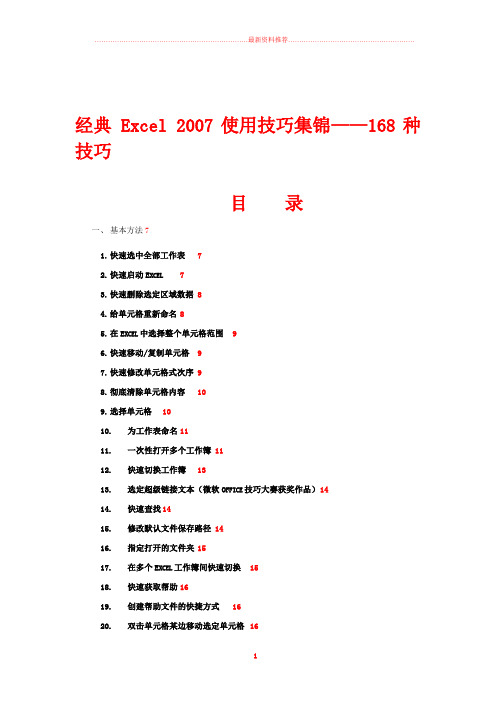
经典 Excel 2007使用技巧集锦——168种技巧目录一、基本方法71.快速选中全部工作表72.快速启动E XCEL73.快速删除选定区域数据 84.给单元格重新命名85.在E XCEL中选择整个单元格范围96.快速移动/复制单元格97.快速修改单元格式次序 98.彻底清除单元格内容109.选择单元格1010.为工作表命名1111.一次性打开多个工作簿 1112.快速切换工作簿1313.选定超级链接文本(微软O FFICE技巧大赛获奖作品)1414.快速查找1415.修改默认文件保存路径 1416.指定打开的文件夹1517.在多个E XCEL工作簿间快速切换1518.快速获取帮助1619.创建帮助文件的快捷方式1620.双击单元格某边移动选定单元格1621.双击单元格某边选取单元格区域1722.快速选定不连续单元格 1723.根据条件选择单元格1824.复制或移动单元格1825.完全删除E XCEL中的单元格1826.快速删除空行1927.回车键的粘贴功能1928.快速关闭多个文件2029.选定多个工作表2030.对多个工作表快速编辑 2031.移动和复制工作表2132.工作表的删除2133.快速选择单元格2234.快速选定E XCEL区域(微软O FFICE技巧大赛获奖作品)2235.备份工件簿2236.自动打开工作簿2337.快速浏览长工作簿2338.快速删除工作表中的空行2339.绘制斜线表头2440.绘制斜线单元格2541.每次选定同一单元格2642.快速查找工作簿2643.禁止复制隐藏行或列中的数据2744.制作个性单元格27二、数据输入和编辑技巧281.在一个单元格内输入多个值 282.增加工作簿的页数283.奇特的F4键294.将格式化文本导入E XCEL295.快速换行306.巧变文本为数字307.在单元格中输入0值318.将数字设为文本格式329.快速进行单元格之间的切换(微软O FFICE技巧大赛获奖作品)3210.在同一单元格内连续输入多个测试值3311.输入数字、文字、日期或时间3312.快速输入欧元符号3413.将单元格区域从公式转换成数值3414.快速输入有序文本3515.输入有规律数字3516.巧妙输入常用数据3617.快速输入特殊符号3718.快速输入相同文本3719.快速给数字加上单位3820.巧妙输入位数较多的数字3921.将WPS/W ORD表格转换为E XCEL工作表3922.取消单元格链接4023.快速输入拼音4124.插入“√”4125.按小数点对齐4126.对不同类型的单元格定义不同的输入法4227.在E XCEL中快速插入W ORD表格4328.设置单元格字体4329.在一个单元格中显示多行文字4330.将网页上的数据引入到E XCEL表格4431.取消超级链接4432.编辑单元格内容4433.设置单元格边框4534.设置单元格文本对齐方式4535.输入公式4636.输入人名时使用“分散对齐”(微软O FFICE技巧大赛获奖作品)4637.隐藏单元格中的所有值(微软O FFICE技巧大赛获奖作品)4638.恢复隐藏列4739.快速隐藏/显示选中单元格所在行和列(微软O FFICE技巧大赛获奖作品)4740.彻底隐藏单元格4841.用下拉列表快速输入数据4942.快速输入自定义短语4943.设置单元格背景色5044.快速在多个单元格中输入相同公式5045.同时在多个单元格中输入相同内容5146.快速输入日期和时间5147.将复制的单元格安全地插入到现有单元格之间5148.在E XCEL中不丢掉列标题的显示5249.查看与日期等效的序列数的值5250.快速复制单元格内容5351.使用自定义序列排序(微软O FFICE技巧大赛获奖作品)5352.快速格式化E XCEL单元格5453.固定显示某列5454.在E XCEL中快速编辑单元格5455.使用自动填充快速复制公式和格式5556.为单元格添加批注5657.数据自动输入5658.在E XCEL中快速计算一个人的年龄5759.快速修改单元格次序5760.将网页上的数据引入到E XCEL表格中58三、图形和图表编辑技巧581.在网上发布E XCEL生成的图形582.创建图表连接符593.将E XCEL单元格转换成图片形式插入到W ORD中604.将W ORD内容以图片形式插入到E XCEL表格中615.将W ORD中的内容作为图片链接插入E XCEL表格中616.在独立的窗口中处理内嵌式图表627.在图表中显示隐藏数据 628.在图表中增加文本框639.建立文本与图表文本框的链接6310.给图表增加新数据系列 6411.快速修改图表元素的格式6512.创建复合图表6513.对度量不同的数据系列使用不同坐标轴6614.将自己满意的图表设置为自定义图表类型6615.复制自定义图表类型6716.旋转三维图表6717.拖动图表数据点改变工作表中的数值6818.把图片合并进你的图表 6819.用图形美化工作表7020.让文本框与工作表网格线合二为一7121.快速创建默认图表7122.快速创建内嵌式图表7123.改变默认图表类型7224.快速转换内嵌式图表与新工作表图表7225.利用图表工具栏快速设置图表7326.快速选取图表元素7427.通过一次按键创建一个E XCEL图表7528.绘制平直直线75四、函数和公式编辑技巧751.巧用IF函数清除E XCEL工作表中的0752.批量求和773.对相邻单元格的数据求和774.对不相邻单元格的数据求和 785.利用公式来设置加权平均796.自动求和797.用记事本编辑公式808.防止编辑栏显示公式809.解决SUM函数参数中的数量限制8110.在绝对与相对单元引用之间切换8111.快速查看所有工作表公式8212.实现条件显示82五、数据分析和管理技巧831.管理加载宏832.在工作表之间使用超级连接 843.快速链接网上的数据854.跨表操作数据865.查看E XCEL中相距较远的两列数据866.如何消除缩位后的计算误差(微软O FFICE技巧大赛获奖作品)877.利用选择性粘贴命令完成一些特殊的计算878.W EB查询889.在E XCEL中进行快速计算8910.自动筛选前10个8911.同时进行多个单元格的运算(微软O FFICE技巧大赛获奖作品)9012.让E XCEL出现错误数据提示9113.用“超级连接”快速跳转到其它文件92六、设置技巧921.定制菜单命令922.设置菜单分隔线933.备份自定义工具栏934.共享自定义工具栏945.使用单文档界面快速切换工作簿946.自定义工具栏按钮95一、基本方法1.快速选中全部工作表右键单击工作窗口下面的工作表标签,在弹出的菜单中选择“选定全部工作表”命令即可()。
Office2007 EXCEL高级应用技巧

EXCEL 数据分列与合并技巧
数据选项卡/分列/固定宽带/坐标上拉出列分隔线(如下图)
使用如下公式 = abc & 008 ;&字符连接符 案例:将车牌“沪 A00003”更改为“沪 A-00003” 。操作方法:先拆分后合并(如图)
确保业务数据的准确性(数据有效性)
限制单元格中的内容,如:数字可以限制大小,字符可限制长度,选中单元格提示信息 例 1:销售明细表中由于“插销”误写成“插消”所以 E6 单元格计算出错。 如果通过有效性指定 B6 单元格只允许一个序列(G5:G8)下拉选择,就不会出现此类错误。
遵照函数的规则可以轻松找到计算方法
比如:对数值 3.45 四舍五入并保留一位小数,我们该如何完成呢?
1、 首先你需要选定答案存放的位置(如下图)
2、 选择操作方法,单步计算可以找找函数,如何找? 看下图
在插入函数对话框的搜索函数中输入“四舍五入”,然后点击“转到”,类似功能的函数就会罗列 在“选择函数”中,接下来你需要一个一个试,对话框下侧提供了函数的简介,如果看不明白,还 可以点击“有关该函数的帮助”,那里非常全面。
根据提成比例表,计算提成金额
C2 单元格中的 VLOOKUP 函数,是本案例核心
Vlookup 函数最后一个参数: “0”代表精确匹配,“非 0”代表近似匹配
如何为销售明细表设定数据有效性呢?如下图 1、 确定结果存放的位置 B6
2、 选择操作方法(数据选项卡/数据工具/数据有效性)
3、 选择操作数据(参数)
设置有效性条件:允许一序列的内容填入单元格,序列来源于 G5:GB 4、 回车/确认
以上还可以结合名称,如下图
例 2:保证发票编号唯一
例 3:保证身份证号码为 18 个字符
Excel 2007使用技巧
Excel 2007使用技巧一、重复数据的巧妙处理使用Excel处理大量数据时,经常会遇到重复数据,Excel 2007能够轻松解决……在使用Excel处理大量数据时,经常会遇到重复数据,尽管我们一遍遍地认真、仔细核对,但出现错误还是难以避免。
在Excel 2007中这个问题就能轻松解决。
1、数据输入时避免重复在输入学籍号、身份证号码等数据时,我们可以通过如下方法解决:(1)首先选中要输入数据的固定区域,如A2:A10单元格区域,然后打开“开始”标签页,在“条件格式”下拉菜单中选择“突出显示单元格规则”→“重复值”(如图一)。
(2)时就会打开“重复值”对话框,在这里你可以根据需要自行定义重复值单元格内数据的颜色,如设置成醒目的红色(如图二),确认后即可生效。
这样,当你不慎输入了重复的数据,当前单元格就会立即变成红色,给你提示。
2、轻松删除重复数据如果大量的数据已经输入完毕,这时我们需要将相同的数据找出来并将其删除,方法是:选中需要删除重复项的单元格区域,然后切换到“数据”标签页,直接单击工具栏中的“删除重复项”,此时会打开“删除重复项”对话框(如图三),确认后就会将指定区域中的所有重复内容一次性清除。
二、快速创建专业化图表对于多数图表(如柱形图和条形图),可以将工作表(工作表:在Excel 中用于存储和处理数据的主要文档。
也称为电子表格……在Microsoft Office Excel中创建图表既快速又简便。
Excel 提供了各种图表类型供您在创建图表时选择。
有关可用图表类型的详细信息,请参阅可用的图表类型。
对于多数图表(如柱形图和条形图),可以将工作表(工作表:在Excel 中用于存储和处理数据的主要文档。
也称为电子表格。
工作表由排列成行或列的单元格组成。
工作表总是存储在工作簿中。
)的行或列中排列的数据绘制在图表中。
但某些图表类型(如饼图和气泡图)则需要特定的数据排列方式。
1、在工作表上,排列要绘制在图表中的数据。
Excel2007高级使用技巧.
▪ 格式—单元格—对齐—自动换行
▪ 强制换行
▪ ALT+ENTER
▪ 文字旋转
▪ 格式—单元格—对齐—文字方向
❖ 设定边框和底纹
使用工具栏上的“边框”“底纹”快捷按钮
格式—单元格—边框—图案
1.3.2、条件格式管理器设置
什么是条件格式 ◦ 当单元格的值满足预先设定的条件时,自动将单元格设置成预先设定的格式
先选中全表—格式—单元格—保护--把选定和隐藏上的两个勾去掉 。 再选中你要隐藏的单元格,格式—单元格—保护--把选定和隐藏前 的两个勾打上 。再选工具-保护-保护工作表
1.6、数据保护功能
保护工作表、工作簿
(1)为工作簿加密码 (2)以隐藏方式保存工作簿 (3)为工作表加密码 (4)隐藏工作表,并阻止其他人随意取消隐藏 (5)设置不同区域不同密码 (6)设置只有部分单元格可编辑 (7)隐藏敏感公式
设置表格的锁定保护 ◦ 将允许用户更改的单元格区域设置为解除锁定状态 ◦ 隐藏单元格的公式
实现操作
缩放当前视图 选择连续系列数据 选择全部数据 输入当前日期/时间 新建工作表 在单元格内强制换行
7
使用键盘快捷方式定位到所需位置
快捷键
功能描述
Shift+箭头键
通过按箭头键可逐个单元格地扩展选择范围。
Ctrl+箭头键
移到数据的边缘。
F5
打开“定位”对话框。
F2
编辑活动单元格,并将插入点放到单元格内容末尾。
Ctrl+Shift+Page Down 选中当前工作表和下一个工作表。
1.2、自动限定数据格式
案例分析
(1)在数字后面自动添加单位(如:元、千克等) 将文本字符括在双引号 (" ") 内或在单个字符前面添加一个反斜杠 (\)
经典编辑Excel2007使用技巧窍门整理汇编168种技巧窍门(经典编辑超全)
.\经典 Excel 2007使用技巧集锦——168种技巧目录一、基本方法71.快速选中全部工作表72.快速启动E XCEL73.快速删除选定区域数据 84.给单元格重新命名85.在E XCEL中选择整个单元格范围96.快速移动/复制单元格97.快速修改单元格式次序 98.彻底清除单元格内容109.选择单元格1010.为工作表命名1111.一次性打开多个工作簿 1112.快速切换工作簿1313.选定超级链接文本(微软O FFICE技巧大赛获奖作品)1414.快速查找1415.修改默认文件保存路径 1416.指定打开的文件夹1517.在多个E XCEL工作簿间快速切换1518.快速获取帮助1619.创建帮助文件的快捷方式1620.双击单元格某边移动选定单元格16.\21.双击单元格某边选取单元格区域1722.快速选定不连续单元格 1723.根据条件选择单元格1824.复制或移动单元格1825.完全删除E XCEL中的单元格1826.快速删除空行1927.回车键的粘贴功能1928.快速关闭多个文件2029.选定多个工作表2030.对多个工作表快速编辑 2031.移动和复制工作表2132.工作表的删除2133.快速选择单元格2234.快速选定E XCEL区域(微软O FFICE技巧大赛获奖作品)2235.备份工件簿2236.自动打开工作簿2337.快速浏览长工作簿2338.快速删除工作表中的空行2339.绘制斜线表头2440.绘制斜线单元格2541.每次选定同一单元格2642.快速查找工作簿2643.禁止复制隐藏行或列中的数据2744.制作个性单元格27二、数据输入和编辑技巧281.在一个单元格内输入多个值 282.增加工作簿的页数283.奇特的F4键294.将格式化文本导入E XCEL295.快速换行306.巧变文本为数字307.在单元格中输入0值318.将数字设为文本格式329.快速进行单元格之间的切换(微软O FFICE技巧大赛获奖作品)3210.在同一单元格内连续输入多个测试值3311.输入数字、文字、日期或时间3312.快速输入欧元符号3413.将单元格区域从公式转换成数值3414.快速输入有序文本3415.输入有规律数字3516.巧妙输入常用数据3617.快速输入特殊符号3618.快速输入相同文本3719.快速给数字加上单位3820.巧妙输入位数较多的数字3921.将WPS/W ORD表格转换为E XCEL工作表3922.取消单元格链接4023.快速输入拼音4024.插入“√”4125.按小数点对齐4126.对不同类型的单元格定义不同的输入法4127.在E XCEL中快速插入W ORD表格4228.设置单元格字体4329.在一个单元格中显示多行文字4330.将网页上的数据引入到E XCEL表格4331.取消超级链接4432.编辑单元格内容4433.设置单元格边框4534.设置单元格文本对齐方式4535.输入公式4536.输入人名时使用“分散对齐”(微软O FFICE技巧大赛获奖作品)4637.隐藏单元格中的所有值(微软O FFICE技巧大赛获奖作品)4638.恢复隐藏列4739.快速隐藏/显示选中单元格所在行和列(微软O FFICE技巧大赛获奖作品)4740.彻底隐藏单元格4841.用下拉列表快速输入数据4842.快速输入自定义短语4943.设置单元格背景色5044.快速在多个单元格中输入相同公式5045.同时在多个单元格中输入相同内容5046.快速输入日期和时间5047.将复制的单元格安全地插入到现有单元格之间5148.在E XCEL中不丢掉列标题的显示5149.查看与日期等效的序列数的值5250.快速复制单元格内容5251.使用自定义序列排序(微软O FFICE技巧大赛获奖作品)5352.快速格式化E XCEL单元格5353.固定显示某列5454.在E XCEL中快速编辑单元格5455.使用自动填充快速复制公式和格式5556.为单元格添加批注5557.数据自动输入5658.在E XCEL中快速计算一个人的年龄5759.快速修改单元格次序5760.将网页上的数据引入到E XCEL表格中57三、图形和图表编辑技巧581.在网上发布E XCEL生成的图形582.创建图表连接符593.将E XCEL单元格转换成图片形式插入到W ORD中604.将W ORD内容以图片形式插入到E XCEL表格中615.将W ORD中的内容作为图片链接插入E XCEL表格中616.在独立的窗口中处理内嵌式图表617.在图表中显示隐藏数据 628.在图表中增加文本框629.建立文本与图表文本框的链接6310.给图表增加新数据系列 6311.快速修改图表元素的格式6412.创建复合图表6513.对度量不同的数据系列使用不同坐标轴6514.将自己满意的图表设置为自定义图表类型6615.复制自定义图表类型6616.旋转三维图表6717.拖动图表数据点改变工作表中的数值6818.把图片合并进你的图表 6819.用图形美化工作表6920.让文本框与工作表网格线合二为一7021.快速创建默认图表7122.快速创建内嵌式图表7123.改变默认图表类型7224.快速转换内嵌式图表与新工作表图表7225.利用图表工具栏快速设置图表7326.快速选取图表元素7327.通过一次按键创建一个E XCEL图表7428.绘制平直直线75四、函数和公式编辑技巧751.巧用IF函数清除E XCEL工作表中的0752.批量求和763.对相邻单元格的数据求和774.对不相邻单元格的数据求和 785.利用公式来设置加权平均786.自动求和797.用记事本编辑公式798.防止编辑栏显示公式809.解决SUM函数参数中的数量限制8110.在绝对与相对单元引用之间切换8111.快速查看所有工作表公式8212.实现条件显示82五、数据分析和管理技巧831.管理加载宏832.在工作表之间使用超级连接 843.快速链接网上的数据854.跨表操作数据855.查看E XCEL中相距较远的两列数据866.如何消除缩位后的计算误差(微软O FFICE技巧大赛获奖作品)867.利用选择性粘贴命令完成一些特殊的计算878.W EB查询879.在E XCEL中进行快速计算8810.自动筛选前10个8911.同时进行多个单元格的运算(微软O FFICE技巧大赛获奖作品)9012.让E XCEL出现错误数据提示9013.用“超级连接”快速跳转到其它文件91六、设置技巧921.定制菜单命令922.设置菜单分隔线933.备份自定义工具栏934.共享自定义工具栏935.使用单文档界面快速切换工作簿946.自定义工具栏按钮94一、基本方法1.快速选中全部工作表右键单击工作窗口下面的工作表标签,在弹出的菜单中选择“选定全部工作表”命令即可()。
Microsoft Office2007 Excel 之小技巧
MicrosoftOffice2007Excel 之小技巧常用办公软件 excel技巧的整理、讲解,在这里给读者们看一看,给大家一些提示,希望在你在平时能用得上。
1、两列数据查找相同值对应的位置=MATCH(B1,A:A,0)2、已知公式得结果定义名称=EVALUATE(Sheet1!C1)已知结果得公式定义名称=GET.CELL(6,Sheet1!C1)3、强制换行用Alt+Enter4、超过15位数字输入这个问题问的人太多了,也收起来吧。
一、单元格设置为文本;二、在输入数字前先输入'5、如果隐藏了B列,如果让它显示出来?选中A到C列,点击右键,取消隐藏选中A到C列,双击选中任一列宽线或改变任一列宽将鼠标移到到AC列之间,等鼠标变为双竖线时拖动之。
6、excel中行列互换复制,选择性粘贴,选中转置,确定即可7、excel是怎么加密的(1)、保存时可以的另存为>>右上角的"工具">>常规>>设置(2)、工具>>选项>>安全性8、关于COUNTIFCOUNTIF函数只能有一个条件,如大于90,为=COUNTIF(A1:A10,">=90")介于80与90之间需用减,为 =COUNTIF(A1:A10,">80")-COUNTIF(A1:A10,">90")9、根据身份证号提取出生日期(1)、=IF(LEN(A1)=18,DATE(MID(A1,7,4),MID(A1,11,2),MID(A1,13,2)),IF(LEN(A1)=15, DATE(MID(A1,7,2),MID(A1,9,2),MID(A1,11,2)),"错误身份证号"))(2)、=TEXT(MID(A2,7,6+(LEN(A2)=18)*2),"#-00-00")*110、想在SHEET2中完全引用SHEET1输入的数据工作组,按住Shift或Ctrl键,同时选定Sheet1、Sheet2。
- 1、下载文档前请自行甄别文档内容的完整性,平台不提供额外的编辑、内容补充、找答案等附加服务。
- 2、"仅部分预览"的文档,不可在线预览部分如存在完整性等问题,可反馈申请退款(可完整预览的文档不适用该条件!)。
- 3、如文档侵犯您的权益,请联系客服反馈,我们会尽快为您处理(人工客服工作时间:9:00-18:30)。
Excel第一章数据的整理和分析
1.1 数据的排序
Excel提供了多种方法对工作表区域进行排序,用户可以根据需要按行或列、按升序或降序已经使用自定义排序命令。
当用户按行进行排序时,数据列表中的列将被重新排列,但行保持不变,如果按列进行排序,行将被重新排列而列保持不变。
没有经过排序的数据列表看上去杂乱无章,不利于我们对数据进行查找和分析,所以此时我们需要按照对数据表进行整理。
我们可以将数据列表按“出生年月”进行排序。
如下图:
首先我们需要单击数据列表中的任意一个单元格,然后单击数据标签中的排序按钮,此时会出现排序的对话框。
看到弹出的排序对话框中,在“主要关键字”下拉列表框中选择“出生年月”,在设置好主要关键字后,可以对排序依据进行设置,例如,数值、单元格颜色、字体颜色、单元格图标,在这样我们可以选择默认的数据作为排序依据。
最后我们可以对数据排序次序进行设置,在次序下拉菜单中选择升序、降序或自定义排序。
在这里我们选择升序,设置完成后单
击确定即可。
如下图:
我们除了可以对数据表进行单一列的排序之外,如果用户希望对列表中的数据按“性别”的升序来排序、性别相同的数据按“文化程度”升序排序、“性别”和“文化程度”都相同的记录按照“基本工资”从小到大的顺序来排序,此时我们就要对3个不同的列进行排序才能达到用户的要求。
首先我们需要单击数据列表中的任意一个单元格,然后单击数据标签中的排序按钮,此时会出现排序的对话框。
看到弹出的排序对话框中,在“主要关键字”下拉列表框中选择“性别”,在添加好主要关键字后,单击“添加条件”按钮,此时在对话框中显示“次要关键字”,同设置“主要关键字”方法相同,在下拉菜单中选择“文化程度”,然后再点击“添加条件”添加第三个排序条件,选择“基本工资”。
在设置好多列排序的条件后,单击确定即可看到多列排序后的数据表。
如下图:
在Excel 2007中,排序条件最多可以支持64个关键字。
1.2 数据的筛选
筛选数据列表的意思就是将不符合用户特定条件的行隐藏起来,这样可以更方便的让用
户对数据进行查看。
Excel提供了两种筛选数据列表的命令。
自动筛选:适用于简单的筛选条件
高级筛选:适用于复杂的筛选条件
想要使用Excel的自动筛选功能,首先要单击数据列表中的任意单元格,然后选择数据标签,单击筛选按钮即可。
单击数据列表中的任何一列标题行的下拉箭头,选择希望显示的特定行的信息,Excel 会自动筛选出包含这个特定行信息的全部数据。
如下图:
在数据表格中,如果单元格填充了颜色,使用Excel 2007我们还可以按照颜色进行筛选。
如果条件比较多,可以使用“高级筛选”来进行。
使用高级筛选功能可以一次把我们想要看到的数据都找出来。
例如数据表中我们想要把性别为男、文化程度为研究生、工资大于2000的人显示出来。
我们可以这么来做:先设置一个条件区域,第一行输入排序的字段名称,在第二行中输入条件,建立一个条件区域。
如下图:。
